OLED TV’ler gibi bazı LG TV’lerde, harici cihazları TV’ye bağladığınızda çalışan bir HDMI bağlantı noktası ayarı bulunur. İşte neyi özelleştirebileceğiniz ve bunun aldığınız resmin kalitesini nasıl etkileyeceği.
TV menüsünde HDMI ayarı nasıl bulunur?
LG TV’nizdeki HDMI ayarına erişmenin yolu şu şekildedir: Ayarlar → Tüm Ayarlar → Genel → Harici Cihazlar → HDMI Ayarları
- uzaktan kumandadaki ayarlar düğmesine basın
- tüm ayarları seç
- Genel Ayarlar
- harici cihazlar
- HDMI ayarı
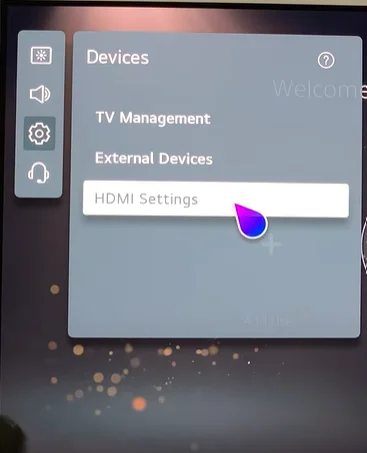
Artık HDMI bağlantı noktası ayarlarına geçebilirsiniz ve işte yapılandırabileceğiniz şeyler.
HDMI 4:4:4 bağlantı noktası ayarı
Bu ayar, videoyu HDMI bağlantı noktasına geldiğinde TV’nizden almak istediğinizi ve herhangi bir ek iyileştirme gerektirmediğini varsayar.
Bu ayarı etkinleştirirseniz TV, gürültü azaltma ve TruMotion gibi tüm ek görüntü düzeltme programlarını otomatik olarak kapatır.
HDMI 4:4:4 Geçiş ayarı ne için uygundur? Bildiğiniz gibi TV’nizin işletim sistemindeki birçok alt program, düşük çözünürlüklü veya düşük kare hızlı görüntü kalitesini iyileştirmek için tasarlanmıştır. Bir film izliyorsanız bu iyi olabilir. Ancak TV’nizi ekran olarak kullanıyorsanız bu resmi hayal edin.
Tüm ek programlar yanıt süresini artırır ve frekansı artırmaya çalışır; bir örnek verelim.
TV’nize bir oyun konsolu bağladınız ve oyun oynadınız; modern konsollar ve TV’ler değişken kare hızını destekler; konsol saniyede 120 kare veriyor, rahat oynuyorsunuz ve bir noktada konsol kare hızını 45’e düşürüyor, TruMotion etkinken TV şu anda ne yapacak, 120’ye kadar kare çekecek ve bunları tekrarlayacak Bu, yanıt süresinin artmasına ve video akışının yavaşlamasına neden olur ve sizin de anladığınız gibi bu, oyunlarda kritik öneme sahiptir. Bu nedenle HDMI 4:4:4 Pass Through ayarının etkinleştirilmesi buna izin vermeyecektir.
HDMI bağlantı noktası Derin Renk ayarı
Bu ayar yalnızca video sinyalini aldığınız cihazın Deep Color’ı desteklemesi durumunda çalışır. Bu ayarı etkinleştirdiğinizde TV, video akışının yüksek kalitede olduğunu ve kodunun nasıl çözülmesi gerektiğini anlar.
Bir oynatma cihazını bağladıktan sonra HDMI Deep Color ayarını 4K olarak ayarlayın. Bağlı cihaz bu işlevi desteklemiyorsa düzgün çalışmayabilir. Ekranda sorun varsa HDMI Deep Color ayarını Kapalı olarak değiştirin.
4K desteğini etkinleştirirseniz TV 4K@120 Hz’yi (4:4:4, 4:2:2, 4:2:2, 4:2:2, 4:2:0) destekleyecektir (yalnızca 120 Hz modeller) ), 4K@60 Hz (4:4:4, 4:2:2 ve 4:2:0) renkli bit hızları. TV, HDMI aracılığıyla stüdyo kalitesinde video alıyorsa, bu ayarın etkinleştirilmesi, TV’nin bu tür videoları işlemesine ve renkli içerik açısından daha yüksek kaliteli bir resim görüntülemesine olanak tanır.
Bu ayarı kapatırsanız TV yalnızca 4K@60Hz’yi (4:2:0) destekler. Basitçe söylemek gerekirse, DVD kalitesinde video, yani renk paleti izleyeceksiniz.
HDMI ayarları tüm bağlantı noktalarına uygulanır veya uygulanmaz
Yapılandırma sırasında, o anda etkin olan HDMI bağlantı noktasına değişiklikler uygulanır ve siz bu bağlantıdan video izlersiniz.
LG TV’ler portların ayarlarını ayrı ayrı destekler, bunun için görüntüyü ayarlamak istediğiniz porta geçirip aynı ayarları yapmanız gerekir.
HDMI kurulumu, Hızlı Medya Değiştirme
İçeriğin QMS’yi destekleyen harici bir cihazda farklı saniye başına kare (FPS) hızlarında oynatılması, ekranlar arasındaki geçişin kesintisiz ve sorunsuz olmasını sağlar. Basitçe söylemek gerekirse, akış cihazı, içeriğin frekansı değiştiğinde TV’ye bildirimde bulunacaktır. Bu yapılmazsa TV’nin videoyu eşleştirmeye ve sabitlemeye çalışması biraz zaman alacaktır.










